Как отключить автокоррекцию в iphone?
Я отключил автокоррекцию на iPhone и продержался без неё всего 1,5 часа
У вас бывало, чтобы автокоррекция на iPhone выводила вас из себя, исправляя то, что исправлять в принципе не нужно? Думаю, да. Потому что у меня бывало и не один раз. Конечно, в последнее время пользоваться этим механизмом стало проще, потому что Apple сделала его более логичным, дав возможность выбрать нужное слово в предложениях над клавиатурой. Другое дело, что не всегда хочется совершать ещё и дополнительные манипуляции, которые, как ни крути, а отнимают время, особенно, если переписка ведётся здесь и сейчас. Поэтому я отключил автокоррекцию. Правда, хватило меня ненадолго.

Если вас раздражает автозамена на iPhone, вы можете её отключить
Поначалу отсутствие механизма автозамены слов при печати меня только радовало. Ещё бы, никто не норовит исправлять фамилии, прозвища, да и просто сленговые выражения, которые большинство из нас использует в устной речи, а затем для удобства общения переносит на письмо. Я в этом смысле ничем не отличаюсь от всех остальных и в переписке с близкими позволяю себе пренебрегать знаками препинания и сокращать слова так, что Белинский и Фет наверняка бы захотели отходить меня по рукам деревянной тростью. Но это реалии современного мира, от которых никуда не деться. Впрочем, я отвлёкся.
Как отключить автокоррекцию
- Чтобы отключить автокоррекцию, перейдите в «Настройки»;
- Откройте раздел «Основные» и перейдите во вкладку «Клавиатура»;
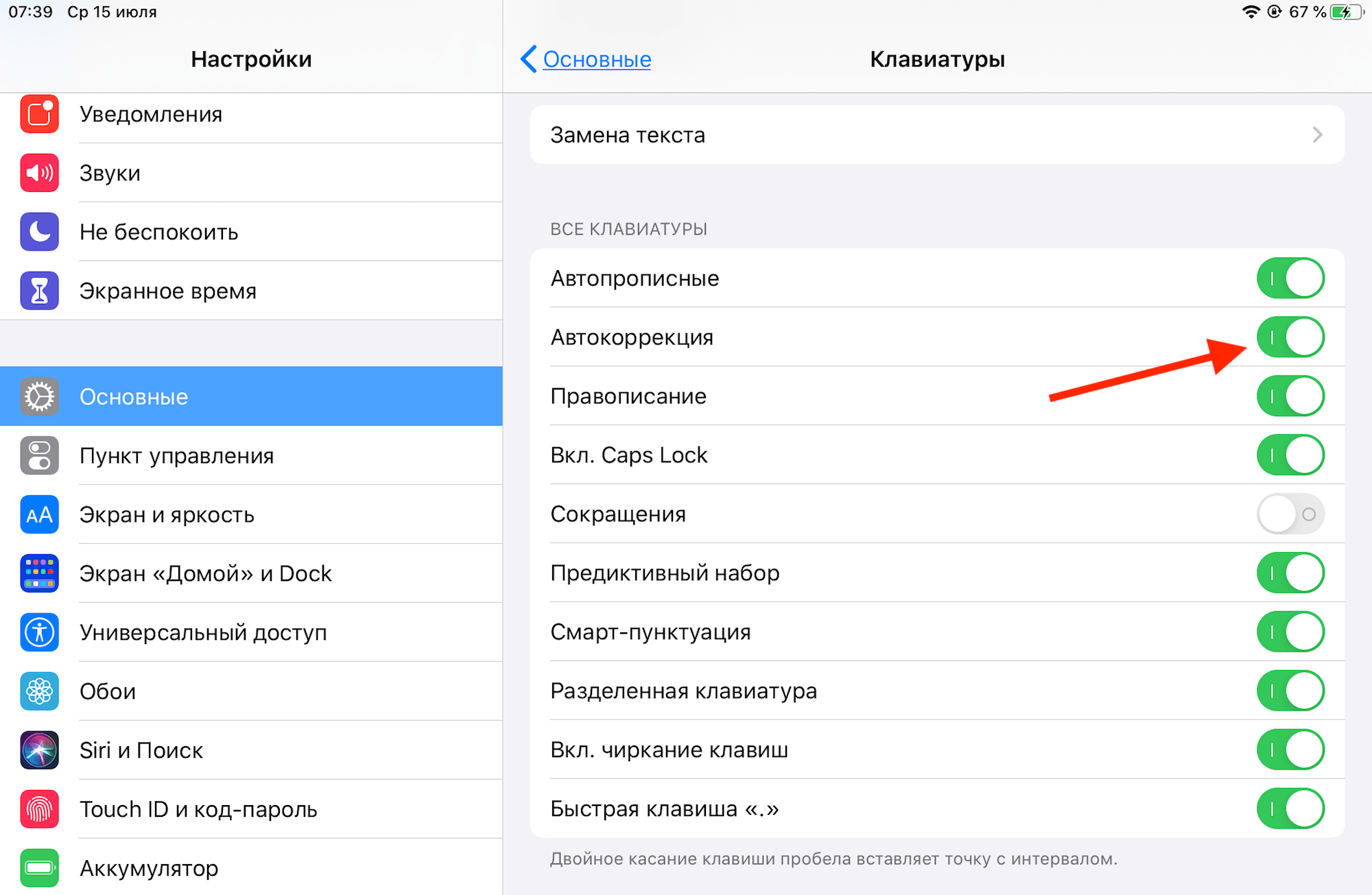
Отключите автокоррекцию, но знайте, что без неё будет хуже, чем с ней
- В открывшемся окне отключите параметр «Автокоррекция»;
- При необходимости отключите и другие параметры вроде предиктивного ввода, автоподстановки прописных букв, проверки провописания и проч.
Клавиатура «бабочка» вошла в десятку провалов десятилетия
В общем, первые минуты мне действительно нравилось, что автозамена не влезает в моё письмо и не исправляет нарочито допущенные ошибки. Тем не менее, довольно скоро стало понятно, что наряду с неграмотно написанными словами, никто не исправляет и те, которые я хотел написать грамотно, но ошибся из-за быстрой печати. Ну, знаете, когда палец соскальзывает и вместо «п» набирается «р», вместо «к» — «у», а вместо «е» — «н». На выходе получается в общем-то понятная, но крайне отвратительная с точки зрения восприятия писанина: «рривнт, уак днла?».
Нужна ли автокоррекция на айфоне

Я прожил без автозамены полтора часа и не выдержал
Наверное, догадаться, что тут написано, можно, хоть и крайне неприятно. Ведь это даже хуже, чем читать написанное транслитом. Создаётся впечатление, что текст писал либо пьяный, либо в доску неграмотный, либо больной человек, который не попадает по клавишам. А ведь по ним не попадают все. Просто большинство из нас не замечает этого за использованием автокоррекции, которая автоматически заменяет ошибочно напечатанные буквы на те, что действительно должны стоять в словах, и не даёт нам выглядеть идиотами в глазах тех, с кем мы общаемся.
Клавиатура Magic Keyboard дороже iPad — это вообще нормально? Похоже, да
Короче, хватило меня лишь на час-полтора. Отсутствие автозамены оказалось для меня даже большей трагедией, чем её незримая и не всегда мягкая рука, иногда самым жёстким образом исправляющая ошибки. За это недолгое время я понял, что мы – ладно, я – настолько привыкли пользоваться механизмом, который не даёт нам допускать опечатки и исправляет допущенные ошибки, что сегодня обойтись без него ну практически невозможно. Допускаю, что я один такой криворучка, который не попадает по буквам, но мне – хоть на iPhone, хоть на iPad – обходиться без автокоррекции оказалось очень тяжело.
Отключить автозамену на iPhone 12/11 / X / 8/7/6/5
Аналогично функции коррекции текста в Microsoft Word, когда вы вводите неправильную букву или пишете слово на iPhone неправильно, автозамена (автокоррекция) в iOS автоматически изменит его на правильный. Если вы поклонник Apple, вы должны быть знакомы с этой отличной функцией. С автозаменой вы можете быстро набирать сообщения. Даже если вы небрежно нажмете одну или две буквы, вы все равно получите правильное слово.
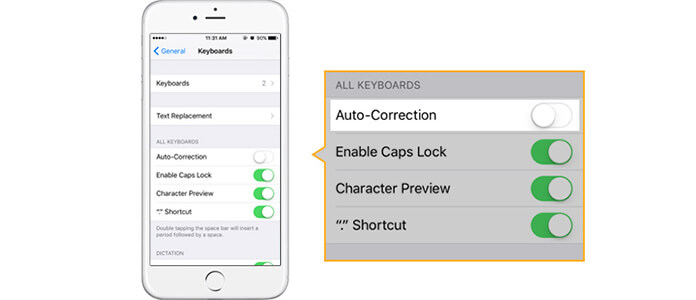
При ежедневном использовании автозамена на iPhone отлично подходит для быстрого набора текста. Однако вы можете заметить, что иногда автозамена меняет слова в сообщениях. Более того, даже если вы правильно введете буквы, оно может заменить ваше слово на предложенное. При таких обстоятельствах вы не чувствуете себя удобно, но раздражает. Итак, в этом посте мы покажем вам, как отключить автозамену на iPhone, А для тех, кто хочет попробовать эту функцию, мы также советуем включить автозамену и сбросить автозамену на iPhone.
Шаги по отключению автозамены на iPhone
Хотя автозамена на iPhone очень полезна для исправления слов с ошибками, она также доставляет много неудобств. Если вы хотите отключить автозамену на iPhone 5/6 / SE, вы можете следовать руководству по выключению автозамены.

Шаг 1 Разблокируйте iPhone и коснитесь значка «Настройки».
Шаг 2 Найдите и нажмите «Общие».
Шаг 3 Нажмите на «Клавиатура», затем вы увидите несколько настроек «Клавиатуры».
Шаг 4 Перейдите к «Автокоррекция» и переключите ползунок на «Выкл».
В течение нескольких нажатий вы можете легко отключить автозамену на iPhone. После этого вы можете обычно нажимать на слова на вашем iPhone, как раньше.
Автозамена не работает? Сброс автозамены на iPhone
Отключение автозамены на iPhone гарантирует, что вы можете отправить сообщение, которое вы действительно имеете в виду. Функция в iOS будет включена по умолчанию, но вы можете отключить автозамену на iPhone и не знать, где восстановить эту функцию. Если вы хотите использовать эту функцию исправления текста при наборе сообщений, вы можете просто следовать приведенному выше руководству, чтобы включить автозамену iPhone. Что делать, если автозамена на iPhone не работает, даже когда ползунок переключен в положение «ON»? Вам нужно предпринять следующие шаги для сброса автозамены на iPhone.
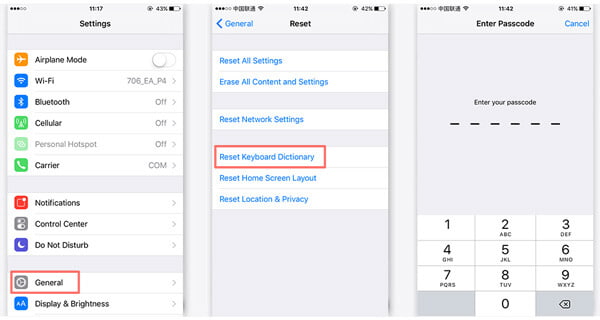
Шаг 1 Разблокируйте iPhone и коснитесь значка «Настройки».
Шаг 2 Нажмите «Общие»> «Сброс».
Шаг 3 Нажмите «Сбросить словарь клавиатуры», а затем введите пароль для сброса автозамены на iPhone.
После сброса вы можете вернуться к настройкам «Клавиатуры», чтобы проверить, включена ли «Автокоррекция». Затем вы можете использовать функцию автозамены при наборе слов.
Лучшее программное обеспечение для восстановления данных iOS, которое вы можете знать:
В этой статье мы в основном говорим о том, как включить / выключить автозамену на iPhone. И для автозамены iPhone не работает проблема, мы также сообщаем способ сброса автозамены на iPhone. Прочитав этот пост, вы можете свободно использовать эту функцию или нет в соответствии с вашими потребностями.
Что вы думаете об этом посте.
- 1
- 2
- 3
- 4
- 5
Рейтинг: 4.8 / 5 (на основе рейтингов 117)

02 февраля 2021 г. 10:28 / Обновлено Луиза Уайт в Советы
Хотите включить эмодзи клавиатуру на iPhone? Прочитайте эту статью и узнайте больше о том, как скачать клавиатуру для iPhone смайликов.
iOS 10 приносит сообщения смайликов и стикеров. Этот пост показывает вам практический опыт и как использовать iOS 10 сообщениями смайликов в деталях.
Хотите отключить раздражающий Find My iPhone? Вы можете прочитать эту статью и найти лучший способ отключить Find My iPhone / iPad / iPod.

Авторские права © 2021 Aiseesoft Studio. Все права защищены.
Как отключить Т9 на айфоне — подробная инструкция
Самостоятельное исправление в iPhone или iPad написанного текста приводит пользователей в исступление. В большинстве случаев получается бессмысленный набор слов, составленных из словаря, находящегося в базе данных устройства. Непроверенные сообщения не всегда понятны, а иногда ставят отправителя в неловкое положение. Несколько таких ситуаций подталкивают владельцев престижных гаджетов к поиску информации о том, как отключить Т9 на айфоне.
Описание работы автокоррекции в айфоне
Программа предназначена для отслеживания написанного в подразделе «Текст» СМС. Если слово неизвестно приложению, то оно автоматически причисляется к ошибочным и пользователю предлагается правильный, по мнению системы, вариант. Исправленное слово расположено выше внесенного автором послания. Чтобы оставить первоначальное слово, достаточно нажать на знак крестика: он закроет вариант, рекомендованный Т9 на айфоне.

Как отключить на айфоне автокоррекцию
К сведению! Если произойдет нажатие на знак пробела, то случится автозамена, и нужное слово исправится на системное. Результатом ошибочных кликов становится бессмысленное послание, состоящее из произвольно подобранных словосочетаний.
Программа автокоррекции должна была ускорить время печати коротких писем, но результат оказался прямо противоположным. К одной из причин возникших проблем относят особенности русского языка: постоянное появление новых или использование жаргонных приводит к невозможности обучения приложения привычному стилю общения. Постоянная борьба привела к поиску пользователями инструкции, подробно объясняющей, как убрать Т9 на айфоне.
В чем разница Т9 и автокоррекции
На просторах Интернета пользователи задают стандартный вопрос, как выключить Т9 на айфоне. В реальности такой функции в яблочном устройстве нет, ее заменила собой автокоррекция, или автозамена. Первый вариант был разработан для старых кнопочных телефонов, у которых 9 кнопок отвечали за ввод букв и цифр.
В современных смартфонах есть полноценная клавиатура, обладающая подсказками правописания и возможностью подзамены неверно написанных слов. При ее активной работе происходит самопроизвольное исправление ошибок.
Обратите внимание! К плюсам относят предиктивный набор — когда программа должна угадывать слова по первым буквам. В этом случае автоматической замены написанного не происходит.

Работа с программой
Как отключить Т9 на айфоне
При низкой эффективности утилиты проще от нее избавиться. Как в айфоне убрать Т9? Достаточно выполнения нескольких шагов:
- После входа в меню «Настройки» перемещаются в «Основные».
- В разделе ищут ярлык «Клавиатура».
- В ее режиме находят «Автокоррекцию» и переводят тумблер в неактивное положение.
Это позволит предотвратить самопроизвольную замену слов не только в отправляемых СМС, но и в приложении Вибер и Ватсап (Вотсап).
Важно! Изменения в подразделе «Клавиатура» помогут не только справиться с проблемой, как отключить Т9 на айфоне 6, s и se, но и активизировать большое количество других настроек.
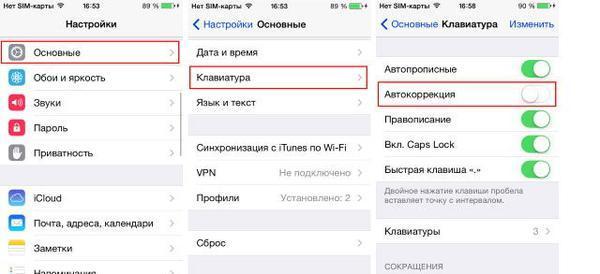
Отключение автокоррекции на телефоне
Как включить Т9 на айфоне
Пользователи, желающие улучшить свои послания, часто интересуются вопросом, как включить Т9 на айфоне. Процедура не занимает много времени и требует прямо противоположных от выключения действий — перемещения ползунка около ярлыка «Автокоррекция» в активное состояние.
Ее подключение используют, чтобы научить приложение распознавать громоздкие термины. Такой подход позволит сократить время на их написание, особенно если они постоянно требуются по работе.
Как можно настроить Т9 на айфоне:
- В разделе «Клавиатура» ищут значок «Сокращения».
- В нем открывают блок «Новые сокращения».
- В поле «Фраза» пишут полную громоздкую конструкцию.
- В графе «Сокращение» прописывают аббревиатуру или ее урезанный вариант.
- После перепроверки нажимают «Сохранить».
Проверить правильность прохождения процедуры можно сделать при написании СМС. В тело письма вносят сокращенный вариант, а программа взамен начнет предлагать развернутую фразу. Нажатие пробела приводит к подзамене аббревиатуры на длинное словосочетание.
Как можно включить Т9 на айфоне 6? Из настроек переходят в «Основные», перемещаются в «Клавиатуру» и «Автокоррекцию». Находящийся рядом тумблер переводят в активное состояние.

Внесение сокращений в словарь
Особенности автокоррекции на айфоне
Подстройка программы под определенного пользователя проходит в рамках знакомства. Вход в подраздел «Автокоррекция» позволяет:
- активизировать режим продолжения фраз. Система примет во внимание все предыдущие надписи, стиль письма и часто встречающиеся в нем слова. Для включения функции необходимо отыскать подраздел «Предиктивный набор» и перевести тумблер в активное состояние;
- включить режим выделения ошибок. Для его активации достаточно перевода тумблера возле параметра «Правописание» в активное положение;
- подключить функцию написания заглавных букв. Для этого нужно активировать параметр «Автопрописные». В новом тексте система начнет сама подставлять их в начало предложения;
- провести обучение новым словам. Запись в память смартфона проходит через блоки «Сокращения» и «Новые сокращения». После внесения часто используемых фраз в будущем достаточно нажатия на пробел для автозамены сокращений.
Обратите внимание! Во время пользования приложением в нем постепенно скапливается большое количество ошибочно написанных или случайно добавленных слов. Они мешают быстро набирать СМС, поэтому специалисты рекомендуют периодически обнулять словарь, относящийся к утилите автокоррекции.
Как можно очистить Т9 на айфоне:
- Зайти в меню настройки в «Основные».
- Нажать на «Сброс».
- В выпавшем списке найти подраздел «Сбросить словарь клавиатуры».
Процедура помогает удалить все ошибочно написанные слова, сохраненные в процессе программной работы.
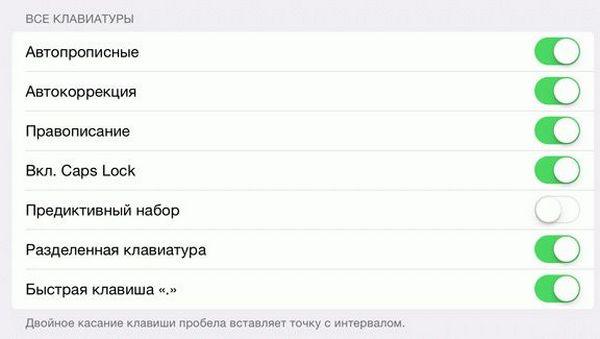
Настройки клавиатуры в айфоне
Разработчики программного обеспечения устройств компании «Эппл» предусмотрели не только изменения в функциональности системной клавиатуры, но и возможность добавления различных языков ввода. Последние преобразования приводят к замене словаря, котором пользуется приложение автоматической коррекции, числу символов/клавиш и их месторасположения. Программа автоматически подстраивается под новый язык, изменяя правила ввода предиктивного набора текста.
Для исправления классических настроек клавиатуры необходимо совершить простейшие шаги:
- Открыть одну из программ, в которых она задействована. Это может быть «Почта» или «СМС/ММС».
- После нажатия на них откроется подраздел «Настройки клавиатуры».
- Пересмотрев все предлагаемые действия, можно вносить предпочтительные для пользователя корректировки.
Не обязательно выключать функцию «Автокоррекция», многие владельцы смартфонов со временем привыкают к ее подсказкам и набирают тексты в несколько раз быстрее.
Для людей, постоянно отправляющих СМС, предусмотрен помощник в виде быстрой клавиши — пробел. При его двойном нажатии программа автоматически проставляет точку в конце предложения. Все опции приложения автоматически прописаны в настройках смартфона, что позволяет владельцу спокойно набирать текстовые послания.
Важно! В зависимости от версии операционной системы, под управлением которой работает устройство, некоторые пункты меню могут менять свое местоположение или отличаться по названиям.
В гаджете есть одно, включенное по умолчанию, действие: при нажатии на клавиатуру автоматически воспроизводится звук клацанья по клавишам. Не все пользователи довольны подобным звуковым сопровождением и ищут ответы на вопрос, как отключать или уменьшать его громкость.
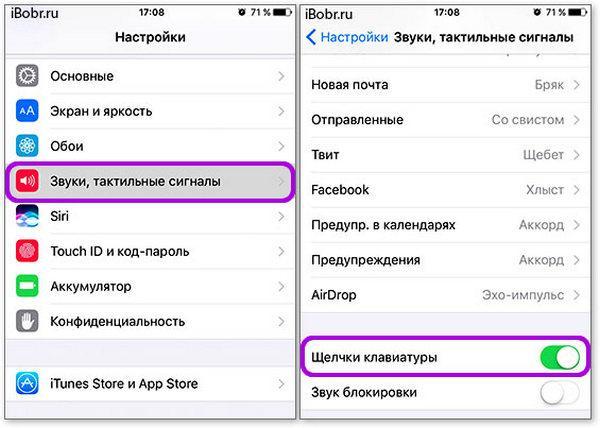
Отключение звука клавиатуры
Для совершения операции нужно провести следующий алгоритм действий:
- Зайти в раздел «Настройки».
- Открыть подпункт «Звуки».
- В выпавшем списке отыскать ярлык «Щелчки клавиатуры». После их отключения и подтверждения действия они перестанут беспокоить владельца смартфона.
Обычное изменение звуков клавиатуры невозможно, в системе не предусмотрены подобные нововведения.
Обратите внимание! При необходимости временной деактивации звукового сопровождения достаточно включить беззвучный режим. Он активизируется через внешний переключатель на устройстве, подавляя любые системные мелодии.
Программа автокоррекции, или Т9, помогает решить вопросы ошибочного написания слов и словосочетаний, но не всегда работает корректно, особенно на русском языке. При желании этот функционал можно отключить и забыть о его существовании или через время включать заново.
Т9 на iPhone

Функция автоматической подстановки слов на iPhone на самом деле называется вовсе не Т9, а «Автокоррекция». Обыватели также используют термин «Автозамена». Эта функция активирована на «яблочных» гаджетах по умолчанию, поэтому пользователь iPhone совершенно точно будет страдать от «медвежьих услуг» устройства с самого начала его использования. К счастью, выключить Т9 и избежать дискомфорта проще простого.
Как работает «Автокоррекция» и почему на неё жалуются?
«Автокоррекция» следит за тем, что пишет пользователь в поле «Текст» СМС. Если тот употребляет слово, незнакомое программе, «Автокоррекция» считает, что пользователь ошибся, и предлагает правильный (по её мнению) вариант. Исправленное слово видно чуть выше того, которое ввёл составитель.

Пользователю нужно нажать на «крестик» и закрыть вариант, предлагаемый Т9. Если же он кликнет на пробел, написанное им слово будет заменено верхним. В этом и кроется проблема: владельцы iPhone, печатая, постоянно забывают нажимать «крестик» — в результате вместо разумного сообщения получается сущая нелепица.
«Автокоррекция» должна была поспособствовать повышению скорости печати СМС-сообщений, но оказала обратное воздействие. Причина проста: в русском языке огромное количество жаргонных слов, и постоянно появляются новые – обучить программу «русскому простонародному» и заставить её следить за речевыми трендами, увы, невозможно.
Как отключить Т9?
Если функция неэффективна, разумнее отключить её. Убрать Т9 на Айфоне можно всего в несколько шагов:
Шаг 1. Зайдите в «Настройки» и выберите раздел «Основные».

Шаг 2. Пролистайте вниз и отыщите подраздел «Клавиатура».

Шаг 3. Переключите тумблер «Автокоррекция» в неактивное положение.

Настало время для облегчённого выдоха – Т9 больше не будет вмешиваться в процесс написания СМС, а также сообщений в мессенджерах Viber и What’s App.
В разделе «Клавиатура» можно не только выключить Т9, но и выполнить массу других настроек, о которых большинство обладателей iPhone и не догадывается – например, добавить новую клавиатуру на иврите, китайском, корейском и прочих языках, настроить автозамену сокращений («итп» на «и тому подобное»).
Как включить Т9?
Логично, что включается «Автокоррекция» так же, как и выключается – просто ползунок нужно передвинуть в активное положение. Основной вопрос заключается в другом: стоит ли включать эту функцию и, если да, то зачем?
На самом деле Т9 не настолько бесполезна, как думают пользователи, ведь она может учиться. Если настроить, например, сокращения тех громоздких терминов, которые вы вынуждены постоянно употреблять по долгу работы, это поможет существенно сэкономить время на переписке.
Научить «Автокоррекцию» новым словам можно так:
Шаг 1. В подразделе «Клавиатура» отыщите блок «Сокращения» и кликните на «Новое сокращение».

Шаг 2. В полях «Фраза» и «Сокращение» пропишите соответственно полную громоздкую фразу и её урезанную вариацию (например, аббревиатуру).

Шаг 3. Попробуйте написать СМС-ку – в тело сообщения внесите сокращение.

«Автокоррекция» предлагает использовать развёрнутый вариант фразы. Нажмите «Пробел», и сокращение будет немедленно заменено на полное словосочетание.
Заключение
Большинство пользователей iPhone принимает Т9 как данность – они постоянно страдают от вмешательства этой функции, но отключить не пытаются, хотя делается это в несколько простых шагов. Отключать и необязательно, ведь Т9 на Айфоне может не только «вставлять палки в колёса», но и быть «хорошим ассистентом» – нужно лишь уделить некоторое время пополнению её словарного запаса.
Как отключить автозамену T9 на iPhone: пошаговая инструкция

Клавиатура в iPhone по умолчанию исправляет ошибки в словах, и иногда она делает это весьма качественно — всё благодаря автоисправлению текста, которую многие знают как функцию Т9 ещё со времён кнопочных телефонов. Но довольно часто автозамена работает слишком агрессивно, из-за чего хочется убрать Т9. Эта статья расскажет, как отключить автозамену на айфоне. Для начала вам нужно знать, какой конкретно параметр вы хотите выключить, но если вы хотите сразу перейти к инструкции — кликайте на оглавление ниже.
Содержание
«Автокоррекция» — функция, которая проверяет вводимый вами текст и автоматически исправляет его в соответствии со встроенным в iOS (iPadOS) словарем. Он постепенно пополняется словами, которые отсутствуют в нем, но присутствуют в вашем лексиконе — данный процесс принято называть «обучением». Несмотря на то, что данная функция часто бывает очень полезной, она теряет всякий смысл, если вы активно используете сленг и другие выражения, которых нет в словаре. В этом случае у вас появляется два пути: или терпеть, пока словарь наполнится всеми необходимыми «словечками», или отключить эту возможность.
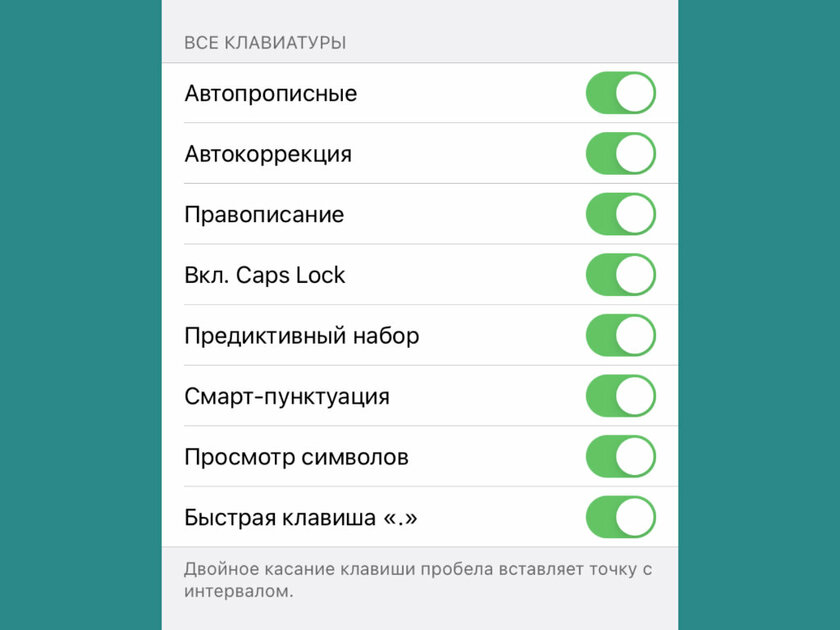
«Предиктивный набор» — аналогичная возможность, которая предугадывает, какое именно слово или целую фразу вы хотите ввести в данный момент времени, и предлагает подходящие варианты. Ее удобно использовать в том случае, если вы набираете текст очень медленно. Эту фичу также можно отключить.
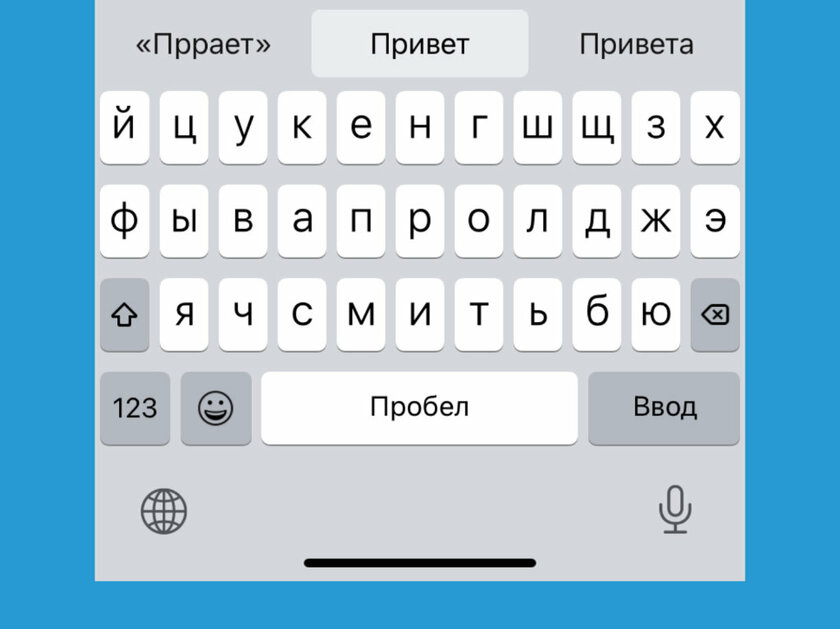
Как отключить Т9 на iPhone
Шаг 1. Откройте «Настройки».
Шаг 2. Перейдите в раздел «Основные».
Шаг 3. Разверните меню «Клавиатура».
Шаг 4. Переведите в неактивное положение переключатели «Автокоррекция» и «Предиктивный набор».

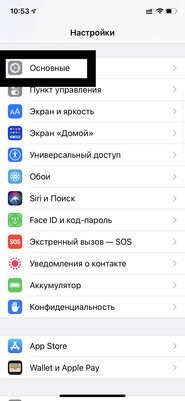


Какие ещё интеллектуальные функции клавиатуры можно отключить
«Замена текста». Специальная возможность, которая позволяет использовать собственные сокращения — они будут превращаться в слова или целые фразы, заданные через соответственное меню. Это, в том числе, касается эмодзи, которые вы можете добавлять в текст вводом нескольких удобных для себя символов.
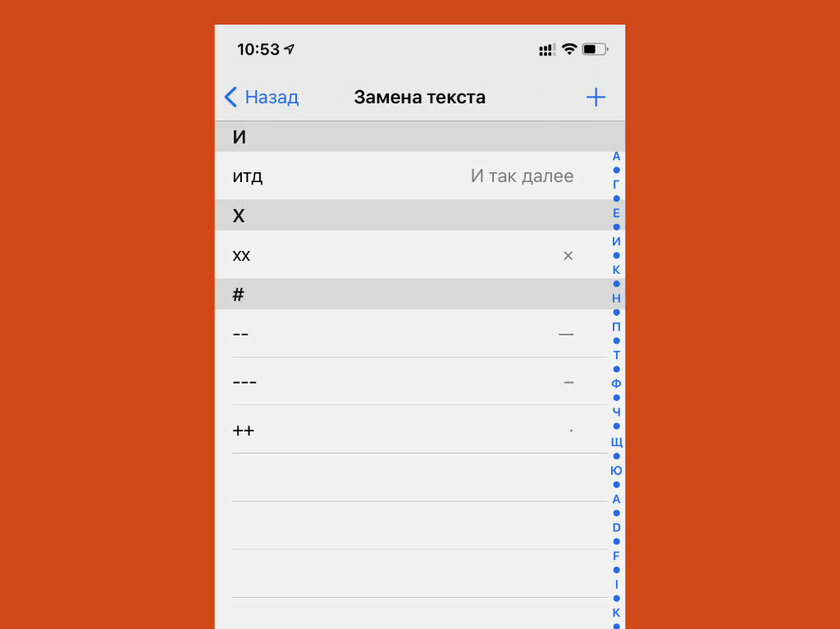
«Клавиатура для одной руки». Это — возможность сдвинуть кнопки на клавиатуре в левую или правую сторону, чтобы упростить ввод текста без помощи второй руки. Эту фишку можно, в том числе, активировать после длительного удержания кнопки для переключения языков клавиатуры.
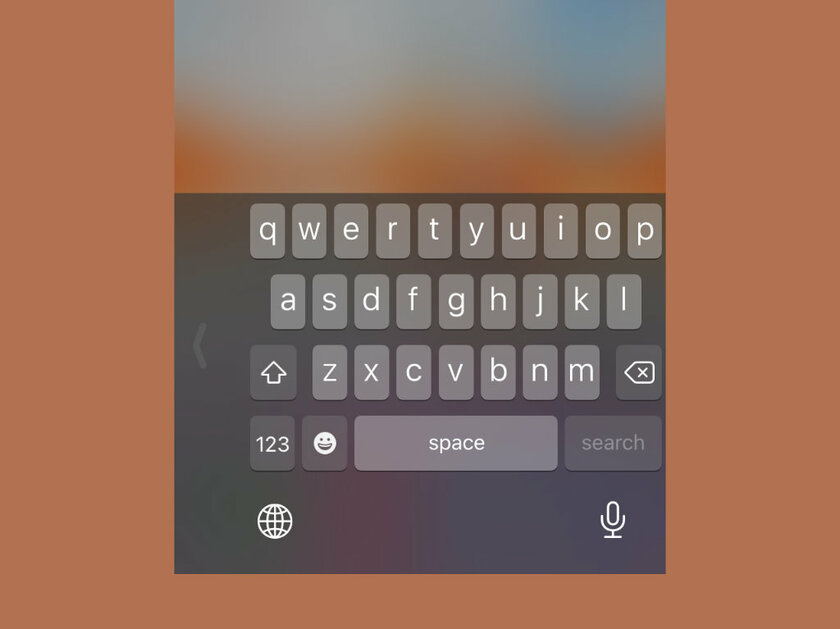
«Автопрописные». С помощью этой функции, активность которой устанавливается с помощью этого же меню, можно автоматически вводить прописные буквы в текст на основании базовых правил. Фраза начинается с большой, она же используется через пробел после точки.
«Правописание». Не путайте эту возможность с автоматической коррекцией. Вместо того, чтобы менять слова без вашего на то согласия, она будет лишь подчеркивать те, которые отсутствуют в системном словаре. Именно эту функцию лично я советую не отключать ни в коем случае.
«Вкл. Caps Lock». Да, на iPhone также есть возможность, которая активирует непрерывный ввод прописных букв с помощью двукратного нажатия на клавишу Shift. В обычной переписке такую манеру общения лучше не использовать, но выделять большими заголовки бывает очень даже удобно.
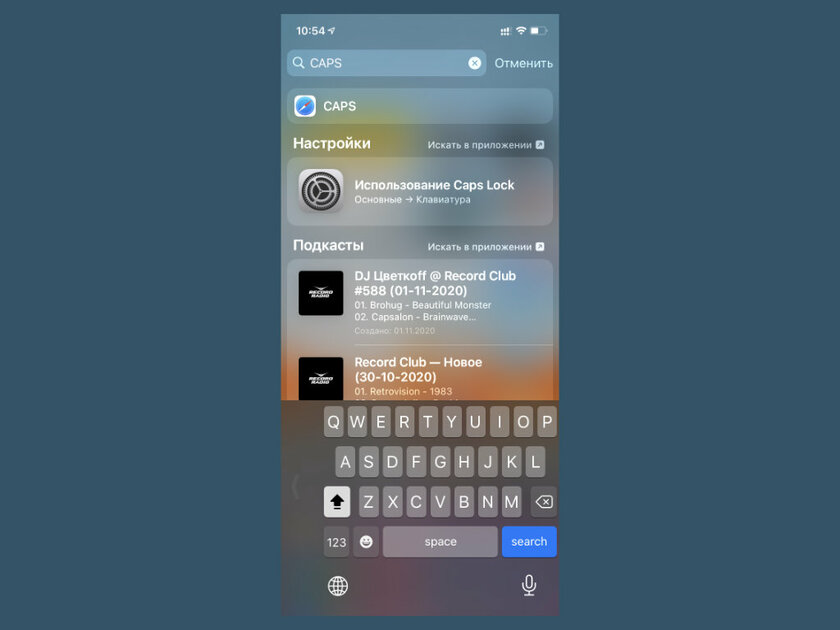
«Смарт-пунктуация». Эта функция предназначена для автоматической замены обычных знаков препинания на типографические. К примеру, она меняет два дефиса «—» на полноценное тире «—» — это же касается кавычек и некоторых других символов.
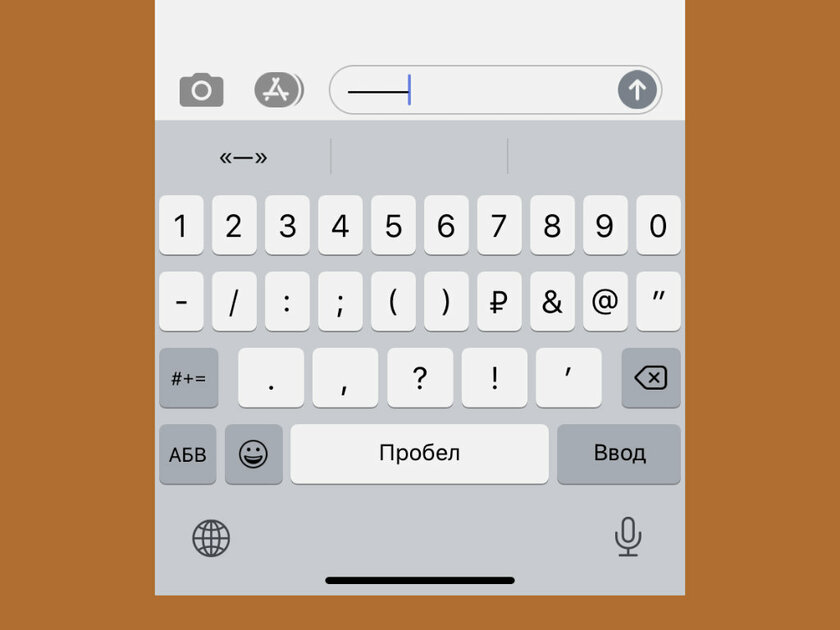
«Просмотр символов». После прикосновения к клавиатуре эта функция сначала показывает значок, который будет введен, но добавляет его к текст только тогда, когда вы отрываете палец от экрана. Это особенно полезно, когда дисплей слишком маленький, а пальцы достаточно большие.
«Быстрая клавиша «.»». С помощью этой возможности можно ощутимо ускорить ввод текста. Она автоматически добавляет точки в конце предложения при двукратном нажатии на кнопку пробела. Сначала данный подход кажется весьма непривычным, но в долгосрочной перспективе он оказывается весьма оправданным.
«Включение диктовки». Как ни странно, далеко не все используют эту возможность, и зря. Лично мне кажется, что она куда более предпочтительна, чем голосовые сообщения, которые все чаще используют во всевозможных мессенджерах. Да, диктовка удобна за рулем и на ходу.

«Провести для набора». Речь про встроенный в клавиатуру свайп, который, увы и ах, на данный момент доступен только на английском языке. Многим данный набор текста очень нравится, и было бы очень неплохо, если бы он оказался доступен, в том числе, и на русском. Ждем.
⚠️ Если инструкция перестала работать или у вас возникли проблемы на каком-то шаге — пожалуйста, сообщите об этом в комментариях. Мы обязательно изучим проблему и обновим статью.
Все способы отключения и включения режима Т9 на Айфоне
Все мы помним кнопочные телефоны, когда одной клавише назначалось сразу несколько цифр и букв, и чтобы не перебирать каждую комбинацию, разработчики внедряли в свои аппараты технологию Т9, которая автоматически анализировала набираемый текст и подставляла букву, которая больше всего подходит по смыслу. Это в несколько раз ускоряло набор текста, поэтому Т9 стали внедрять и в новых смартфонах, выпускаемых по сей день.
В iPhone тоже есть подобная технология, только теперь она называется «Автокоррекция». Как правило, Т9 умерло вместе с кнопочными телефонами, поэтому отныне получила совсем другое название. Несмотря на то, что в смартфонах под iOS используется набор по принципу клавиатуры QWERTY, можно активировать и автокоррекцию, чтобы слова подставлялись автоматически. Вот только часто она работает не так, как было задумано, особенно в таких приложениях, как: Whatsapp, VK, Telegram. И если вы читаете эту статью, значит, решили все-таки отключить так называемый «Т9». Что ж, рассмотрим все способы, как это сделать, но и подскажем вам, почему же многие люди не в восторге от этой опции.

Из статьи вы узнаете
Почему пользователи жалуются на «Автокоррекцию»?
Программа автоматически анализирует текст, который печатает пользователь. Если она видит, что сейчас вы ошибетесь, то предлагает свой вариант, отображая его чуть выше набираемого текста. В зависимости от версии iOS, это может быть как выше текста, так и ниже его.
Если вам не хочется исправлять то слово, которое набираете, необходимо нажать на «крестик», иначе система автоматически заменит слово. Так как печатаем мы быстро, то и про «крестик» забываем, поэтому программа подставляет замену, и приходится удалять его, а потом заново набирать текст. Такая проблема, как правило, присуща русскому языку, потому что у нас много слов, словоформ и жаргонизмов, и разработчики попросту не успевают обновлять их, чтобы модуль работал корректно. В связи с этим приходится отключать автокоррекцию.
Как отключить Т9 (автокоррекцию) на iPhone
- Зайдите в «Настройки» вашего телефона и выберите вкладку «Основные»;

Пролистайте вниз, пока не найдете вкладку «Клавиатура». Нажмите на данный пункт;

Здесь у вас будет много пунктов. Найдите «Автокоррекция» и установите ползунок в состояние «Отключено», как показано на скриншоте.

Теперь опция Т9 отключена на вашем смартфоне и при наборе текста, как в программах от Apple, так и в других приложениях, коррекция работать не будет и вы сможете набирать текст так, как вам хочется.
Как включить Т9 (автокоррекцию) на iPhone
Понятное дело, что включение этой опции происходит таким же образом, как и отключение:
- Зайдите в «Настройки» вашего телефона и выберите вкладку «Основные»;
- Пролистайте вниз, пока не найдете вкладку «Клавиатура». Нажмите на данный пункт;
- Здесь у вас будет много пунктов. Найдите «Автокоррекция» и установите ползунок в состояние «Включено», как показано на скриншоте.

Дополнительные возможности «Автокоррекции»
В этой опции предусмотрена еще одна интересная особенность — замена текста. То есть, можно создать наборы символов или сокращений, при вводе которых система будет автоматически заменять их. Например, пишите «итд», а текст меняется на «И так далее».

При этом вам не нужно вводить полный текст и система работает корректно. Все эти замены вводятся заранее через отдельный пункт, но работают только при условии активной автокоррекции. Рассмотрим на конкретном примере, как сделать замену слов:
- Зайдите в «Настройки» и кликните по вкладке «Основные»;
- Пролистайте меню вниз и найдите вкладку «Клавиатура», кликнув по ней;
- Здесь найдите пункт «Замена текста» и нажмите по нему;
- Нажмите на значок «+», чтобы добавить новый текст;
- Теперь в поле «Фраза» введите текст, который будет заменяться при вводе сокращения, например «Привет как дела»;
- В поле «Сокращение» введите символы или слово, при вводе которого будет осуществляться замена, например «пкд»;
- Нажмите вкладку «Сохранить» и попробуйте ввести «пкд» в любом сообщении. Эта фраза будет заменяться на «Привет как дела».


Данный пример был приведен для того, чтобы вы понимали — автокоррекция может быть активирована и при этом с ней комфортно работать, если заменить определенные слова на сокращения. Если система часто пытается исправить то, что вы вводите, просто добавьте эти слова или предложения в замену текста. В будущем сможете набирать текст в разы быстрее и при этом не придется каждый раз нажимать на крестик или заново вводить слово из-за некорректной работы исправления текста.
Дополнительные возможности клавиатуры в iPhone
Если не хотите отключать Т9 на клавиатуре, то можно просто привыкнуть к этому режиму, ведь он очень полезен и позволяет набирать текст в разы быстрее. В этом пункте мы описали несколько полезных настроек, которые тоже связаны с автокоррекцией:
- Предиктивный набор — это режим, в котором система показывает вам слова, которые можно использовать, еще не набрав основной текст. Например, набираете слово «Автоматический». Даже если ввести половину этого слова, система покажет вам его полный вариант, чтобы вы не тратили лишнее время на ввод.

- Правописание — выделяются слова, которые вы написали с ошибкой. Очень полезная опция, позволяющая в разы повысить грамотность набранного текста. Но работает не во всех случаях, так как русский язык очень обширный и имеет десятки вариантов в падежах, корнях, склонениях.
- Быстрая клавиша «.» — При нажатии пробела дважды, система автоматически будет ставить точку. Это очень полезно, когда пишите несколько предложений, и лишний раз не хочется искать этот знак препинания.

По умолчанию все эти опции включены в настройках, что позволяет вам после приобретения устройства комфортно набирать текст в iPhone. Некоторые пункты меню могут немного отличаться, в зависимости от версии iOS. Мы описали пример для iOS 11.3.
- Устанавливаем свою песню на звонок iPhone
- Способы копирования фотографий с iPhone на компьютер Windows и Mac
- Настройка опции «Найти iPhone» и правила использования
2 Replies to “ Все способы отключения и включения режима Т9 на Айфоне ”
Ну помогите кто нибудь ! Весь инет уже обшарил! Как ВКЛЮЧИТЬ предиктивный набор . Не высвечивает в прямоугольниках на клавиатуре варианты слов . Ползунок включения предиктивного набора двигаю туда-сюда, рестарт жесткий делаю, сбросы настроек и т.д — ничего не помогает .






